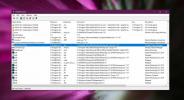Kako nabaviti nove macOS Mojave dinamičke pozadine na Windows 10
Dinamične pozadine nova su značajka predstavljena u najnovijoj verziji macOS-a; Mojave. Ova značajka mijenja pozadinu tijekom dana. Sama slika ostaje ista, ali postoje njezine varijacije koje prikazuju različito doba dana. Jedna slika koja je prikazana na WWDC 2018. ima 16 drugih slika koje će se tijekom dana mijenjati ako imate Mojave. Ako ipak želite, možete nabaviti novu dinamičku pozadinu macOS Mojave na Windows 10 i promijeniti će je kroz dan.
SPOILER ALERT: Pomaknite se prema dolje i pogledajte video vodič na kraju ovog članka.
dinamički Pozadina macOS Mojave
Možete preuzeti pozadinu koju je Apple predstavio na WWDC 2018 ovdje. Preuzmite i izdvojite zip datoteku. Primijetit ćete da su brojevi. Datoteka ima ukupno 16 drugih datoteka koje bi se trebale mijenjati tijekom dana. To su HD datoteke koje bi se trebale prilagoditi vašem zaslonu, možete ih promijeniti veličinu ako želite prije nego što nastavite.
Postavljanje prezentacije za pozadinu
Otvorite aplikaciju Postavke i idite na grupu postavki za personalizaciju. Odaberite karticu Pozadina. Pod trenutnom pozadinom, vidjet ćete padajući izbornik. Otvorite ga i odaberite Prezentacija.

Nakon što odaberete prezentaciju, možete odabrati iz koje mape će Udovice 10 koristiti slike za prezentaciju. Odaberite mapu u koju ste izdvojili macOS pozadinu. Zatim ćete ispod odabira mape vidjeti koliko često se slika želi mijenjati. Postavite ga na jedan sat i dinamički ćete mijenjati pozadine.

Ova ugrađena metoda prezentacije ima svoja ograničenja, to jest, postoji 16 slika koje se moraju mijenjati na svakih 1 sat kako biste mogli zamisliti da će brzo izbaciti sinkronizaciju kako traje tijekom dana.
Raspored Promjene pozadina
Ako vam treba malo više napora, isprobajte aplikaciju pod nazivom Planer promjene pozadine. Omogućuje vam odrediti u koje doba dana ćete mijenjati sliku. Trebat će malo vremena za postavljanje, ali to je mnogo bliže kopiranju dinamičnih pozadina Mojave.
preuzimanje datoteka i pokrenite aplikaciju. Dopusti da se doda u početnu mapu. Kliknite gumb Dodaj događaj i na padajućem okidaču odaberite "Dnevno". Zatim odaberite što biste trebali promijeniti prvu pozadinu, a zatim pomoću gumba za pretraživanje odaberite pozadinu koju želite koristiti za to doba dana. Dodijelite ovom događaju ime i gotovi ste. Ponovite za preostalih 15 pozadina.

Trebali biste vrijeme promjene pozadine zalaskom sunca, podneva i izlaskom sunca u vašem gradu kako biste najbolje kopirali značajku. Aplikacija Planer promjena pozadine stalno će se pokretati u pozadini radi mijenjanja pozadine u rasporedu i Iako nema veliki utjecaj na resurse sustava, ipak će usporiti stvari na starijim hardver.
traži
Najnoviji Postovi
Mask Surf Lite: Surfanje anonimnim vjerodajnicama za zaštitu privatnosti
Prethodno smo objasnili prednosti anonimnog pregledavanja u mnogim ...
Pomičite se po neaktivnom sustavu Windows s kotačićem miša pomoću Mouse Hunter
Ljudi s velikim monitorima ili postavkama s više monitora obično im...
Kako prepoznati stavke kontekstnog izbornika u sustavu Windows 10
Aplikacije dodaju dodatne stavke u kontekstni izbornik kad su insta...